
一、雷神筆記本重裝Win10準備工作
1、制作一個支持UEFI啟動的(U盤啟動盤):怎么制作UEFI U盤啟動盤?UEFI U盤啟動盤制作教程
2、下載一款Win10系統,速度快穩定的最好:[穩定,極速]GHOST WIN10 1903正式版64位專業版(永久激活)
3、把系統放入到U盤中,也可以先解壓出GHO文件再放入。
二、雷神筆記本重裝Win10步驟如下:
1、首先制作好uefi啟動盤,然后將下載的win10系統iso鏡像直接復制到U盤;
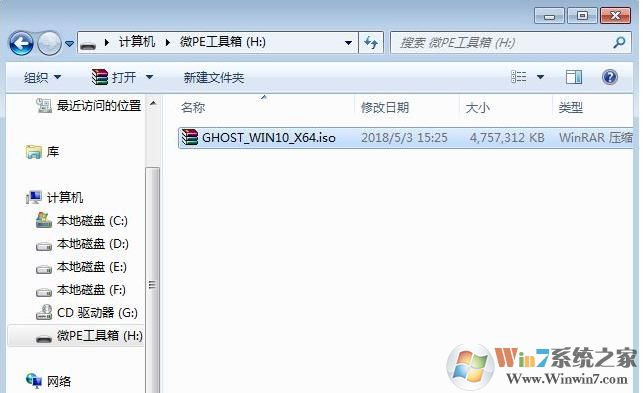
2、在雷神筆記本電腦上插入uefi啟動U盤,啟動時不停按停按F7或F12啟動快捷鍵,調出啟動菜單對話框,選擇識別到的U盤選項,一般是U盤名稱或者帶有USB字樣的,比如USB Device:General UDisk,就是U盤啟動盤,如果有uefi項,要選擇帶UEFI模式的項,按回車鍵進入;

3、接下來出現U盤PE界面,我們選擇 UEFI Windows PE進入。
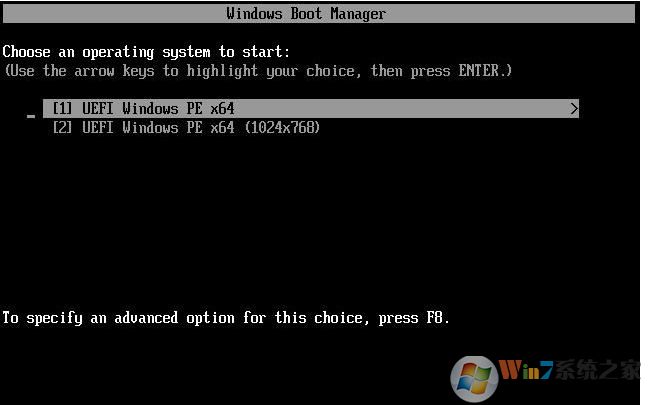
4、啟動之后進入到pe系統,雙擊桌面上的【分區助手(無損)】,選擇磁盤1,點擊【快速分區】;
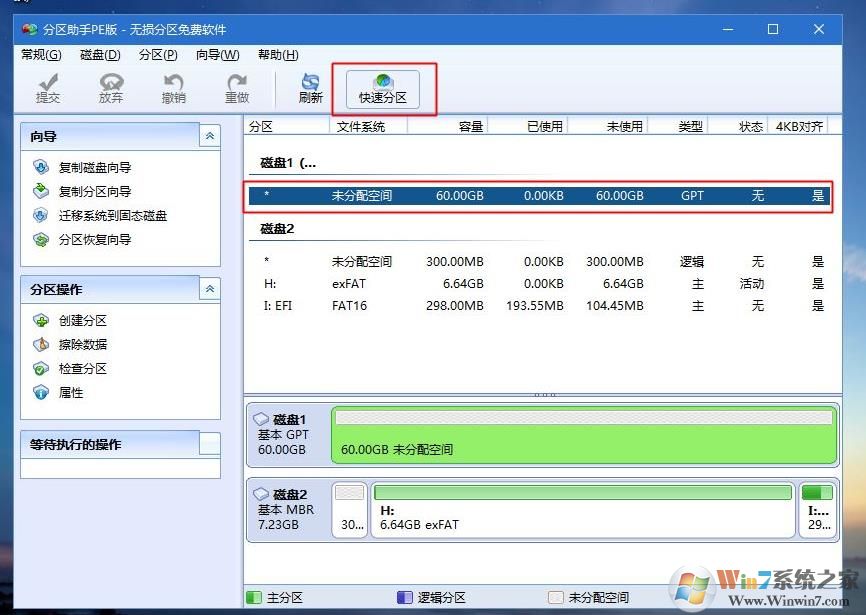
5、在為麥本本筆記本分區過程中,分區數目、分區大小以及分區類型,卷標為【系統】的系統盤建議60G以上,由于選擇了UEFI啟動,磁盤類型要選擇GPT,【分區對齊到】是4k對齊,2048扇區就行,也可以4096扇區,確認無誤后點擊開始執行;
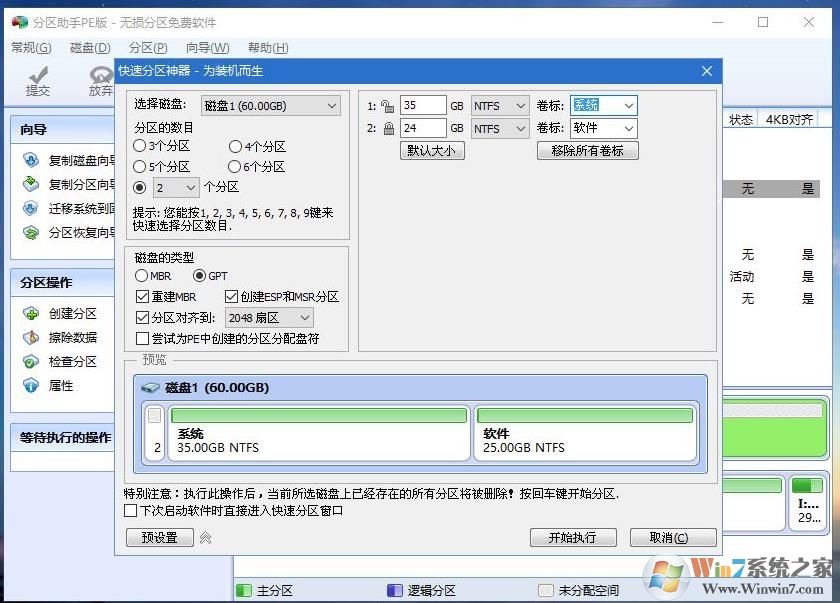
6、分區過程很快,分區完成后,如圖所示,GPT分區會有兩個沒有盤符的ESP和MSR,這兩個分區不要去動,只需要看你分出的C、D盤等,如果盤符被占用,選擇已經占用C盤的那個盤,左側選擇【更改盤符】,以此類推,不改也是可以的,可以根據卷標【系統】來判斷系統盤的位置;
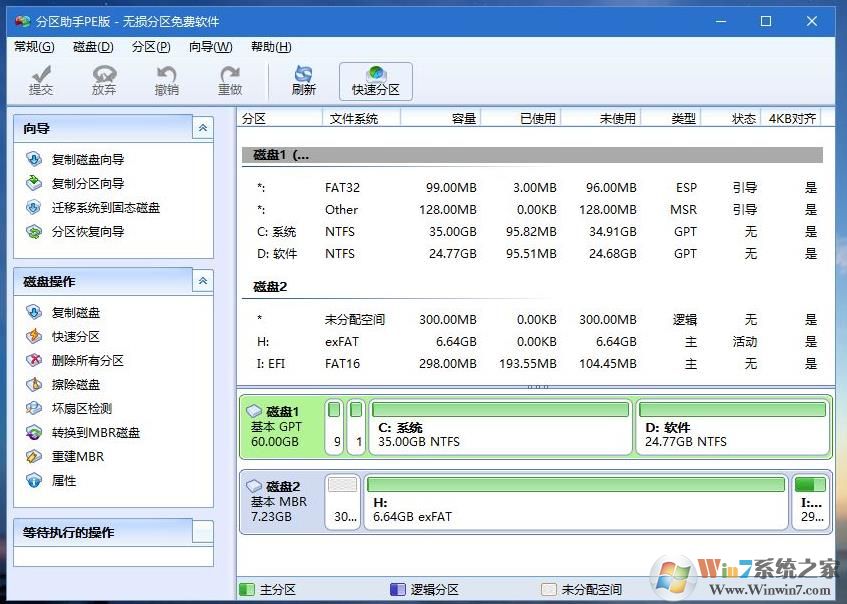
7、分區完成就要開始重裝系統了。你可以用U盤啟動盤上自帶的一鍵裝機,也可以使用系統中自帶的硬盤安裝器.exe來進行安裝,但是在恢復的時候注意一定要勾選“修復引導";
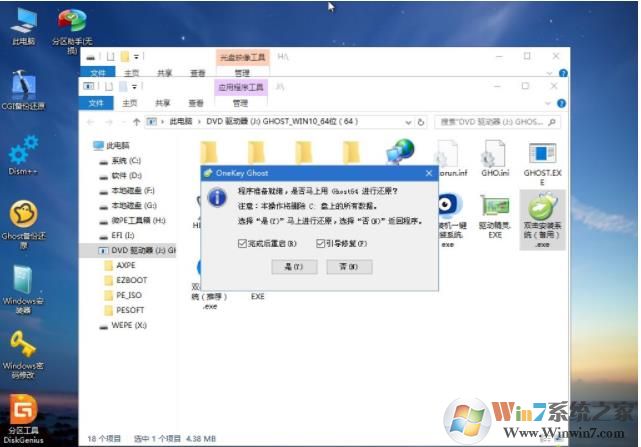
8、GHOST恢復中,恢復完成之后會重新啟動電腦,進入下一個Win10安裝環節
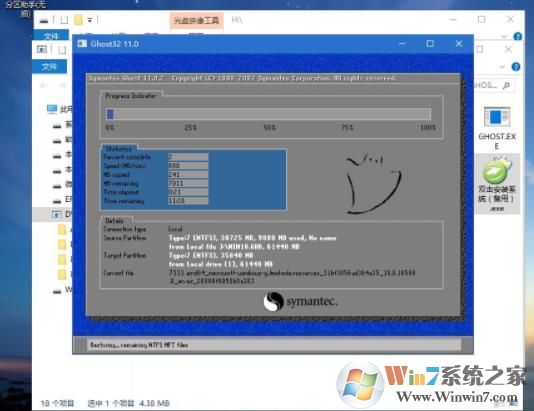
注意:假如重啟之后無法進入win10部署環節,那么說明引導沒有修復成功,大家可以使用PE中的引導修復工具修復一下。

以上就是雷神筆記本重裝Win10系統的教程了,需要注意的是,不同的U盤啟動盤制作出來的PE不同,工具不同,成功率也會有些不同。